WPS Word快速查詢文檔中全部數字的方法
時間:2023-01-18 09:49:31作者:極光下載站人氣:485
很多小伙伴都比較喜歡使用wps文檔來編輯,有時候我們需要在文檔中編輯很多數據,特別是一些搞工程的,在寫論文的時候,可能編輯的數字就比較多,如果你想要將整個文檔或者選中的文檔中的某一個頁面進行數字的查詢,那么怎么操作呢,其實我們可以通過查找功能來操作,如果你文檔中的數字有很多的情況,一個一個的來找就會很浪費時間,那通過查找功能就可以很快速的進行數字的查找了,并且可以將你需要的數字全部查詢出來,只需要在查找功能的特殊格式中的選擇任意數字進行點擊即可,然后選擇自己需要查找的一個范圍就好了,非常的方便且簡單,現在我們一起來看看如何使用WPS word文檔快速查找文檔中的數字的具體操作方法吧,感興趣的小伙伴可以了解一下。
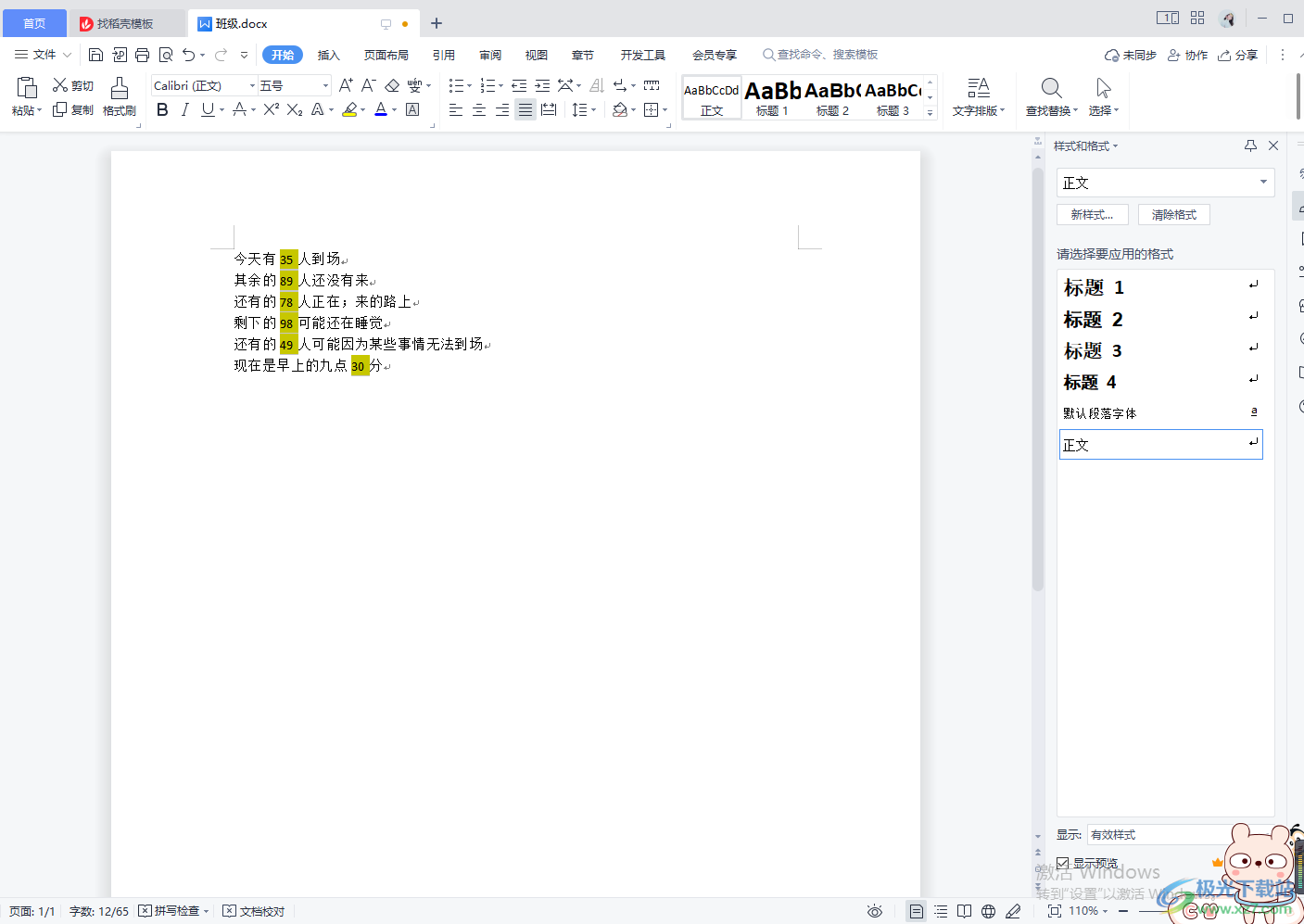
方法步驟
1.首先我們將需要查詢數字的文檔通過Wps軟件打開,在打開的文檔中可以看到我們需要查找的數字。

2.然后直接在頁面上方將依次將【開始】-【查找替換】找到并且進行單擊,然后再查找替換的下拉選項中選擇【查找】。
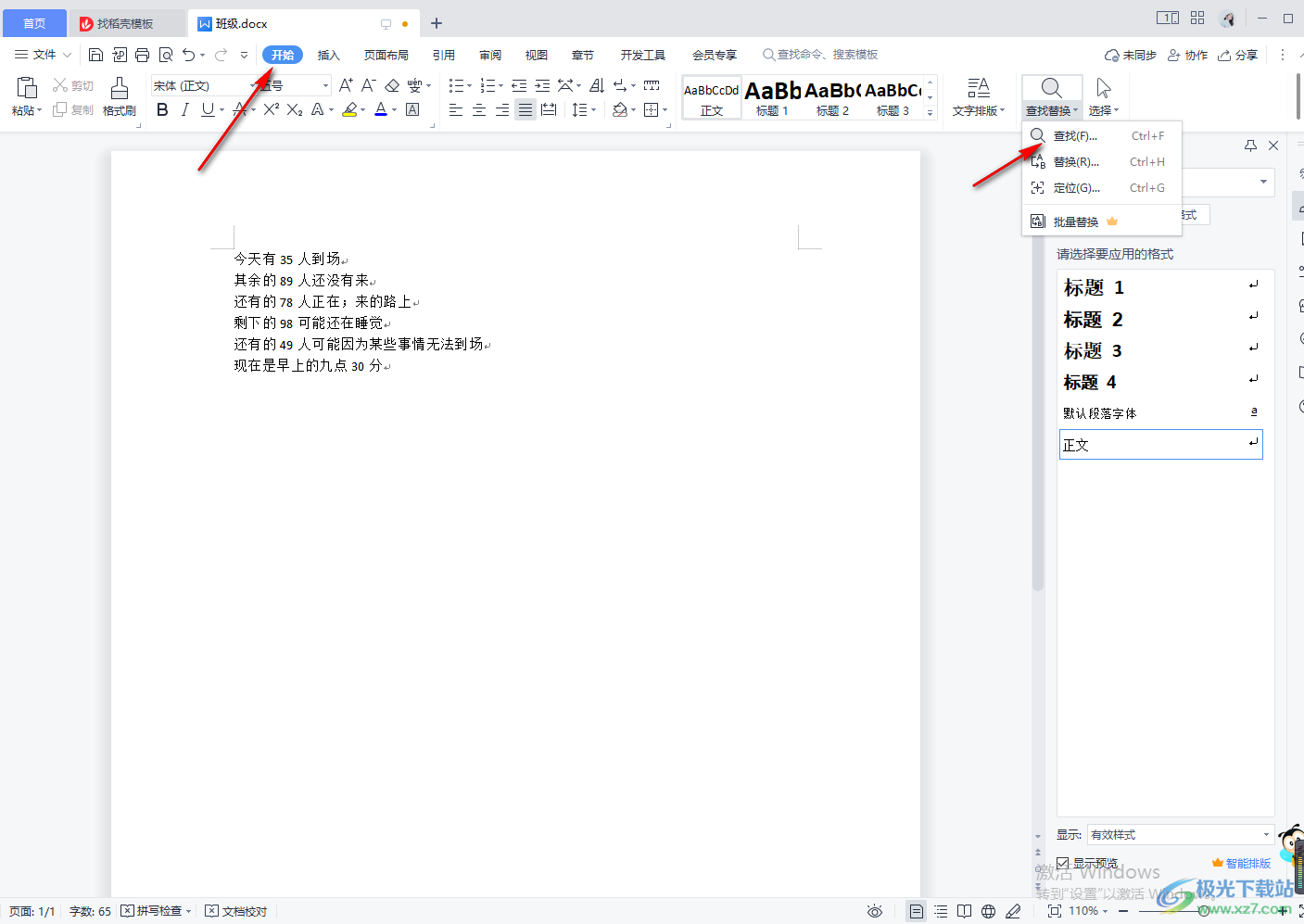
3.接著就會彈出一個查找的窗口,在該窗口中直接將下方的【特殊格式】按鈕進行單擊之后,就會彈出一些菜單選項出來,在該菜單選項中選擇【任意數字】。
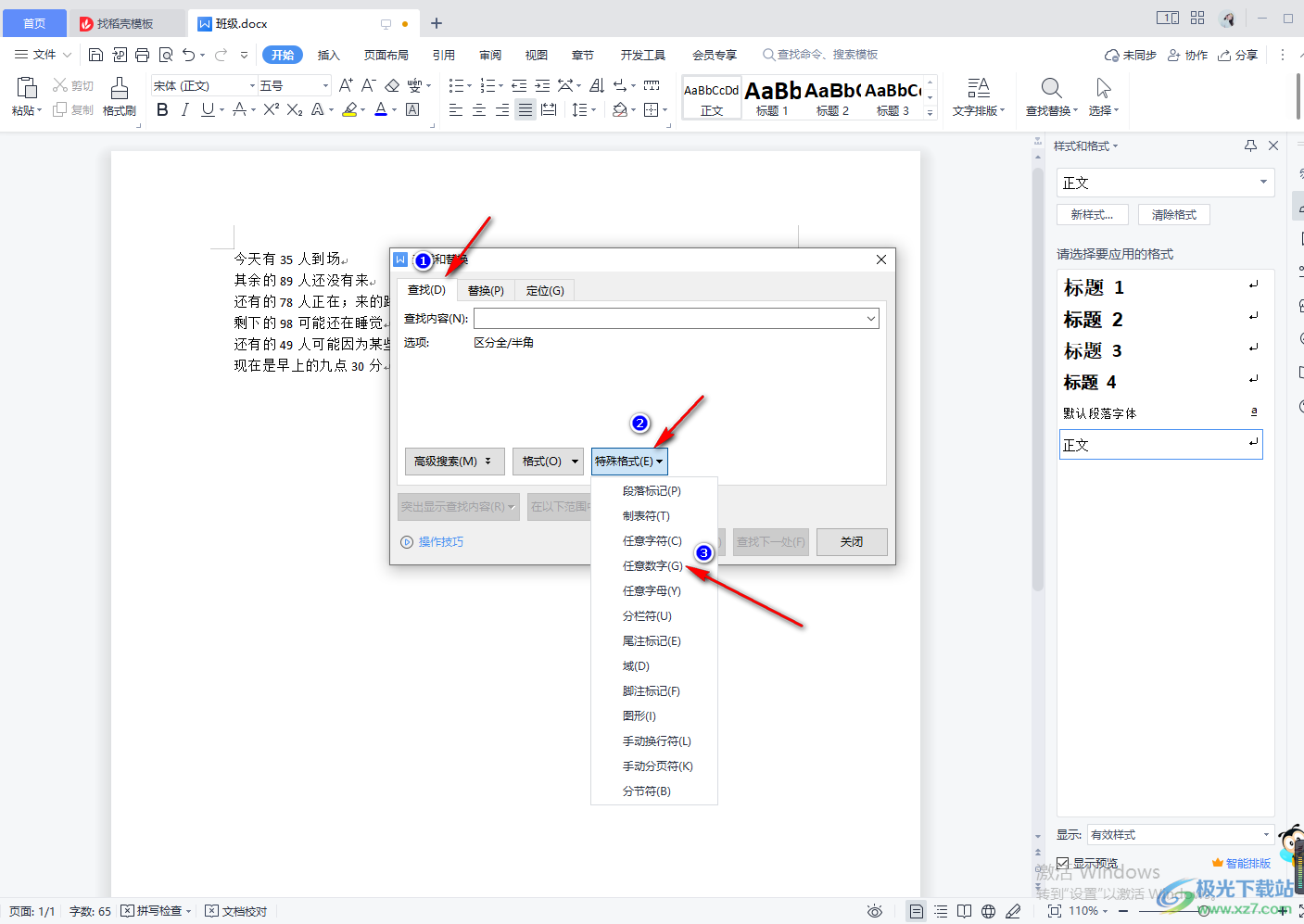
4.然后在下方的【突出顯示查找內容】的下拉選項中,選擇【全部突出顯示】。
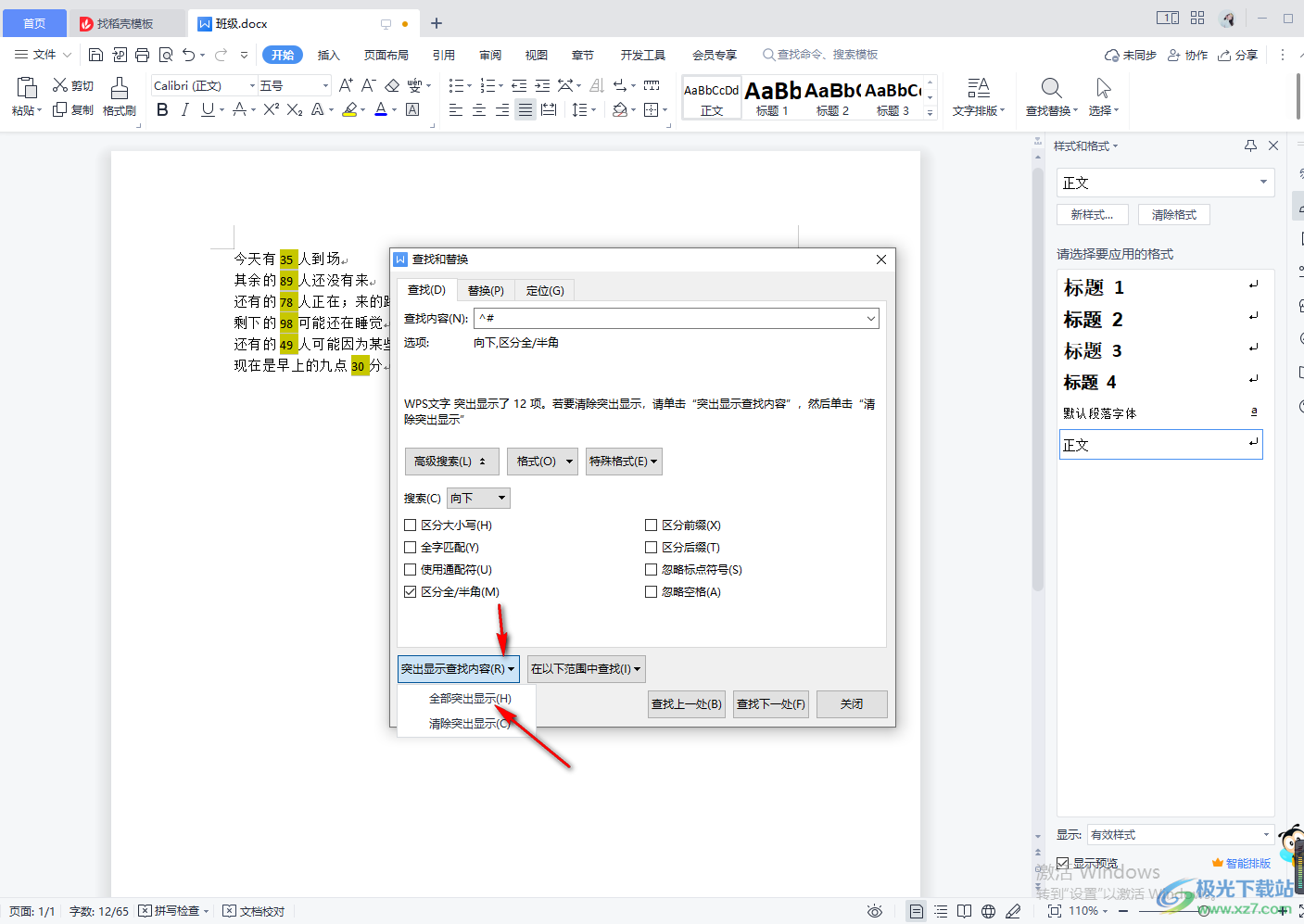
5.選擇好之后再來選擇查找的范圍,將【在以下范圍中查找】,選擇【主文檔】,你也可以根據自己需要選擇勾選好的內容進行查找,然后點擊【關閉】按鈕。
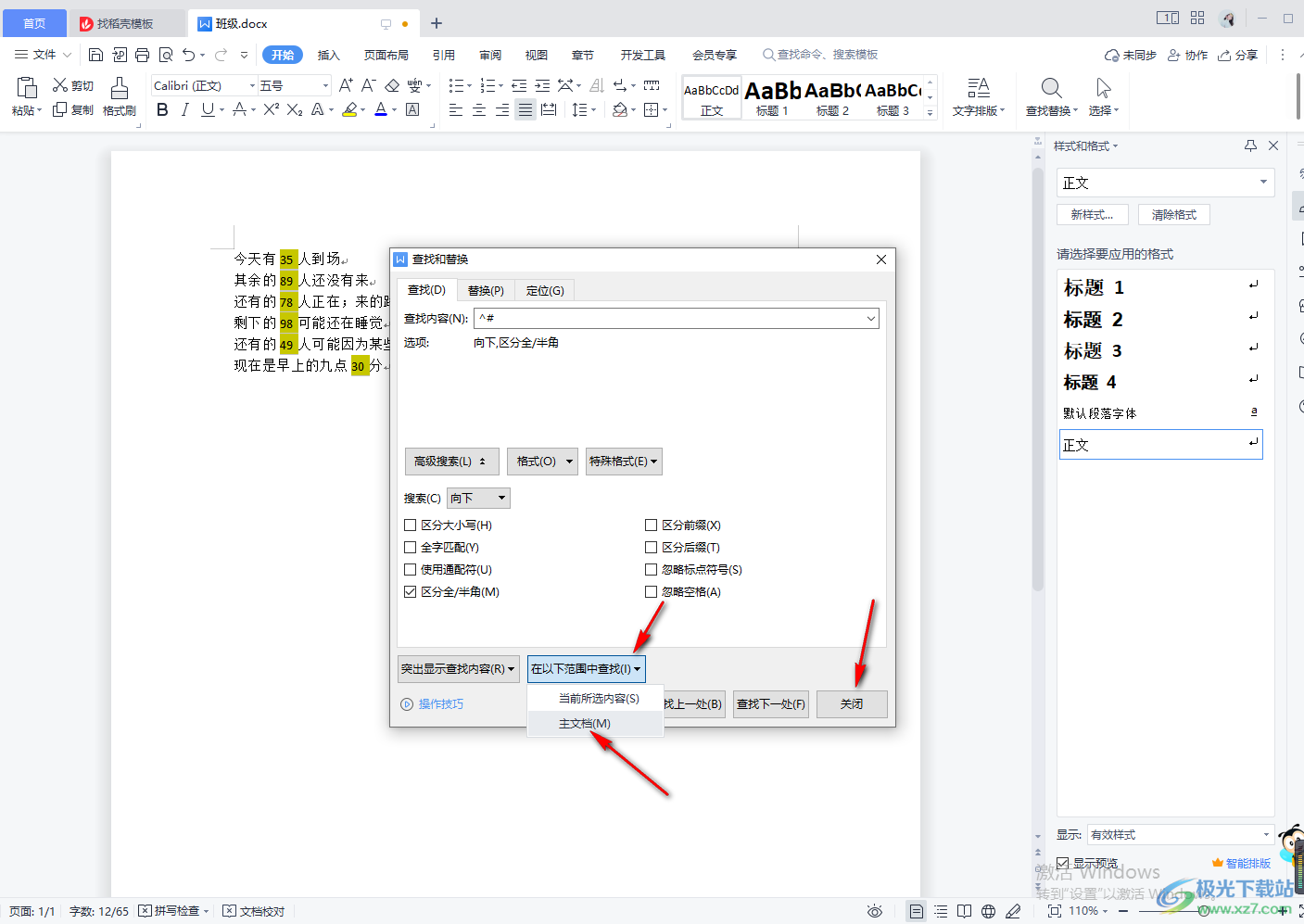
6.那么我們的文檔中的數字就已經全部被標記出來了,如圖所示。
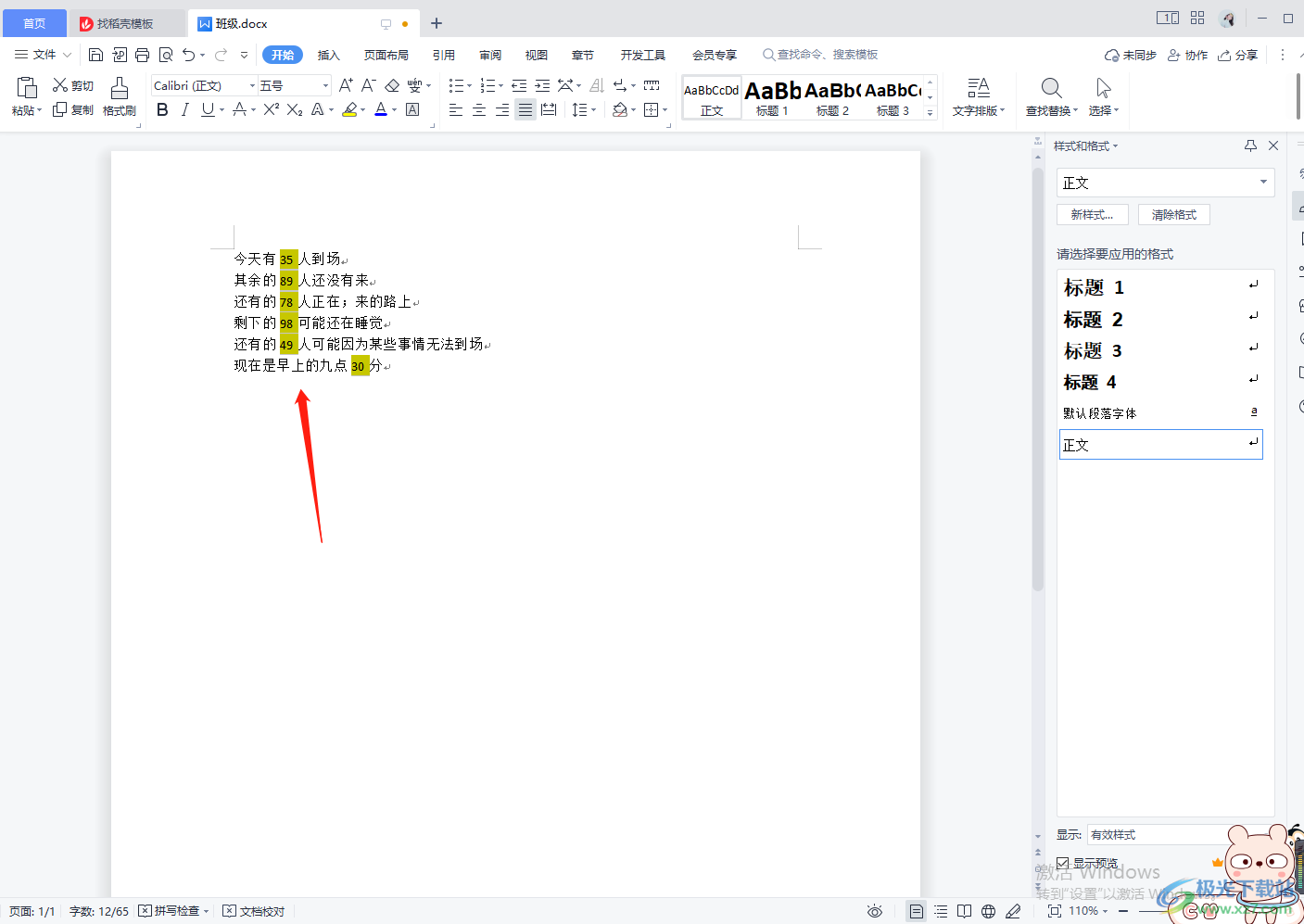
以上就是關于如何使用WPS word文檔快速查找文檔中的數字的具體操作方法,當你編輯的數字比較多的情況,并且自己也想要快速的查詢到數字,那么可以通過查找功能進行快速查找,并且還可以將查找到的數字進行標記出來,這樣就更加直觀和方便小伙伴們查看數字,需要的話就操作試試吧。

大小:240.07 MB版本:v12.1.0.18608環境:WinAll
- 進入下載
相關推薦
相關下載
熱門閱覽
- 1百度網盤分享密碼暴力破解方法,怎么破解百度網盤加密鏈接
- 2keyshot6破解安裝步驟-keyshot6破解安裝教程
- 3apktool手機版使用教程-apktool使用方法
- 4mac版steam怎么設置中文 steam mac版設置中文教程
- 5抖音推薦怎么設置頁面?抖音推薦界面重新設置教程
- 6電腦怎么開啟VT 如何開啟VT的詳細教程!
- 7掌上英雄聯盟怎么注銷賬號?掌上英雄聯盟怎么退出登錄
- 8rar文件怎么打開?如何打開rar格式文件
- 9掌上wegame怎么查別人戰績?掌上wegame怎么看別人英雄聯盟戰績
- 10qq郵箱格式怎么寫?qq郵箱格式是什么樣的以及注冊英文郵箱的方法
- 11怎么安裝會聲會影x7?會聲會影x7安裝教程
- 12Word文檔中輕松實現兩行對齊?word文檔兩行文字怎么對齊?
網友評論